Wykorzystanie Sztucznej Inteligencji (KI) do przetwarzania treści audio i mowy staje się coraz bardziej istotne. Narzędzie Voice.ai może Ci w tym pomóc. Dzięki tej aplikacji możesz łatwo zmienić swoje własne głos lub nawet generować tekst za pomocą swojego głosu. W tym poradnik dowiesz się, jak korzystać z Voice.ai, aby zmienić swój głos i nadać swoim projektom charakteru i indywidualności.
Najważniejsze wnioski
- Voice.ai pozwala na zmianę głosu w czasie rzeczywistym.
- Program oferuje wiele opcji, pozwalających wybierać spośród różnych głosów, w tym znanych osobistości.
- Ponadto posiada przyjazny interfejs, zapewniając łatwe użytkowanie dla użytkowników zarówno Windowsa, jak i Maca.
Instrukcja krok po kroku
Krok 1: Pobierz Voice.ai
Najpierw musisz pobrać i zainstalować Voice.ai. Przejdź na oficjalną stronę Voice.ai lub, jeśli używasz Maca, do App Store. Podczas instalacji upewnij się, że pobierasz najnowszą wersję. Po otwarciu aplikacji w App Store, upewnij się, że klikasz na "Pobierz teraz", aby rozpocząć proces instalacji.
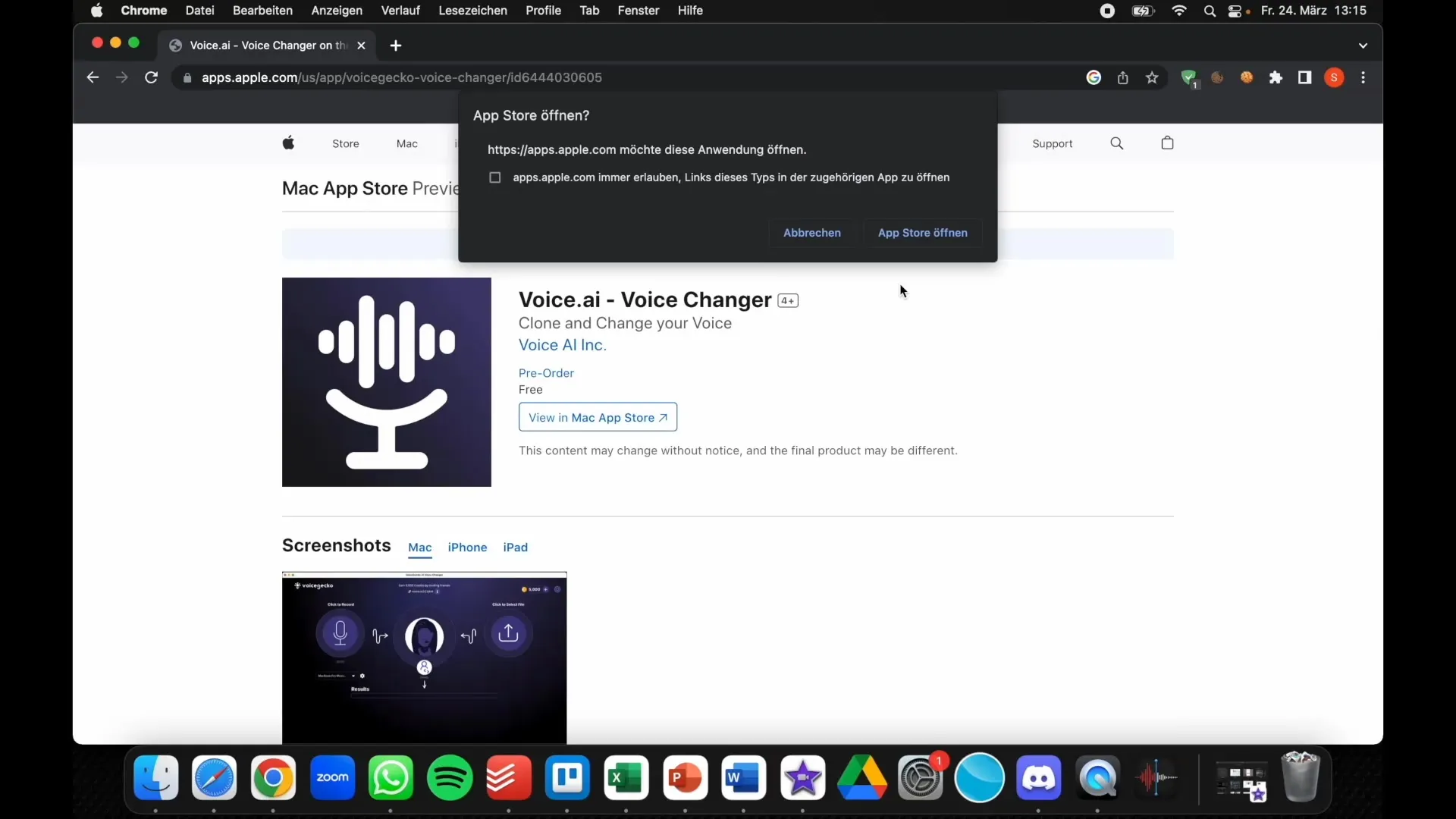
Krok 2: Uruchom program
Po zakończeniu instalacji otwórz program. Na Windowsie aktualny stan aplikacji jest zazwyczaj wyświetlany bezpośrednio, podczas gdy na Macu możesz być poproszony o zgodę na uruchomienie. Potwierdź, aby kontynuować.
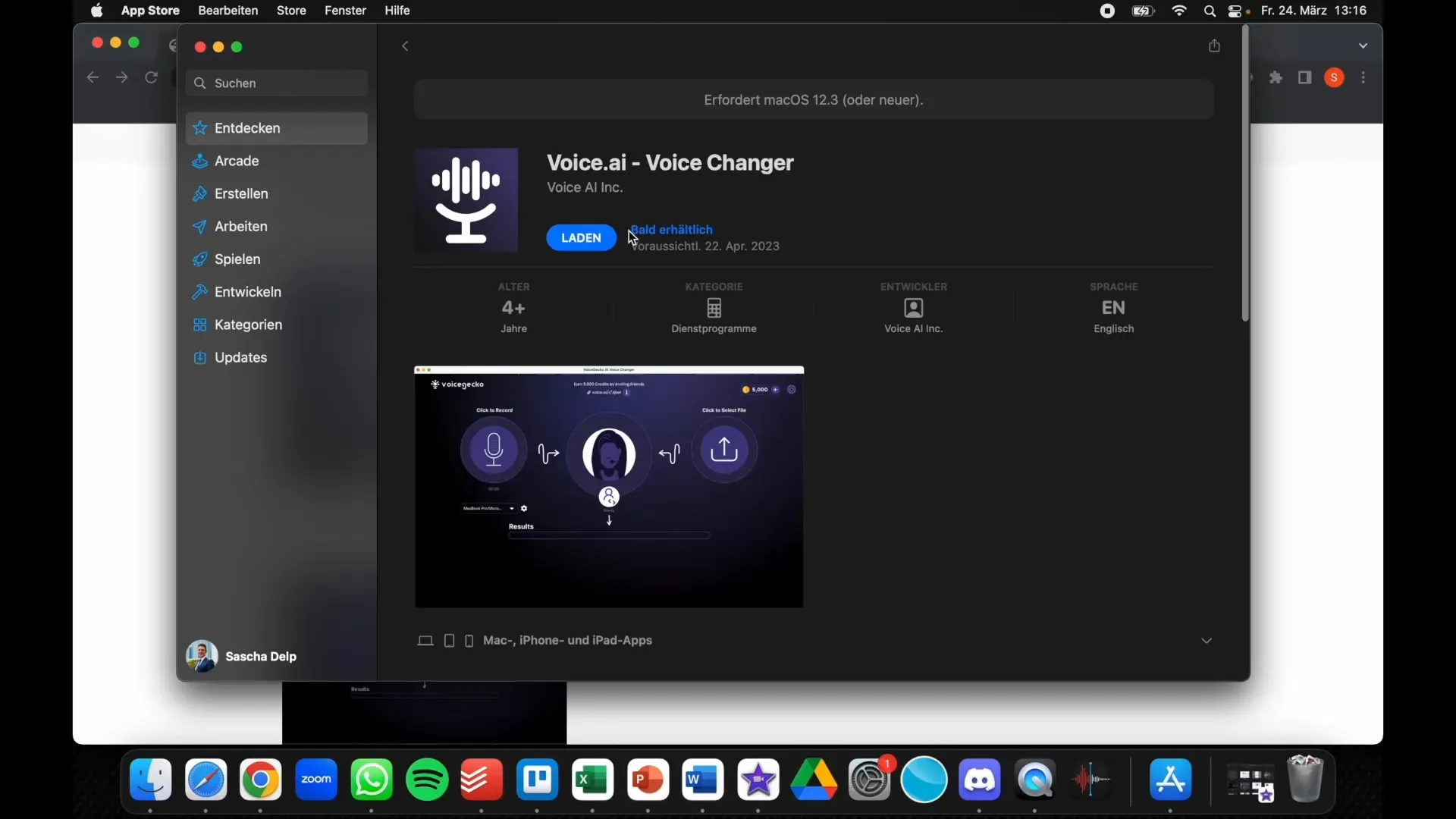
Krok 3: Zbadaj interfejs użytkownika
Po wejściu w program przyjrzyj się bliżej interfejsowi użytkownika. W centrum znajdziesz przycisk "Kliknij, aby nagrać". To miejsce, w którym możesz dokonać nagrania głosu. Kliknij go i zacznij mówić. Program nagrywa Twój głos i dostraja go na żywo.
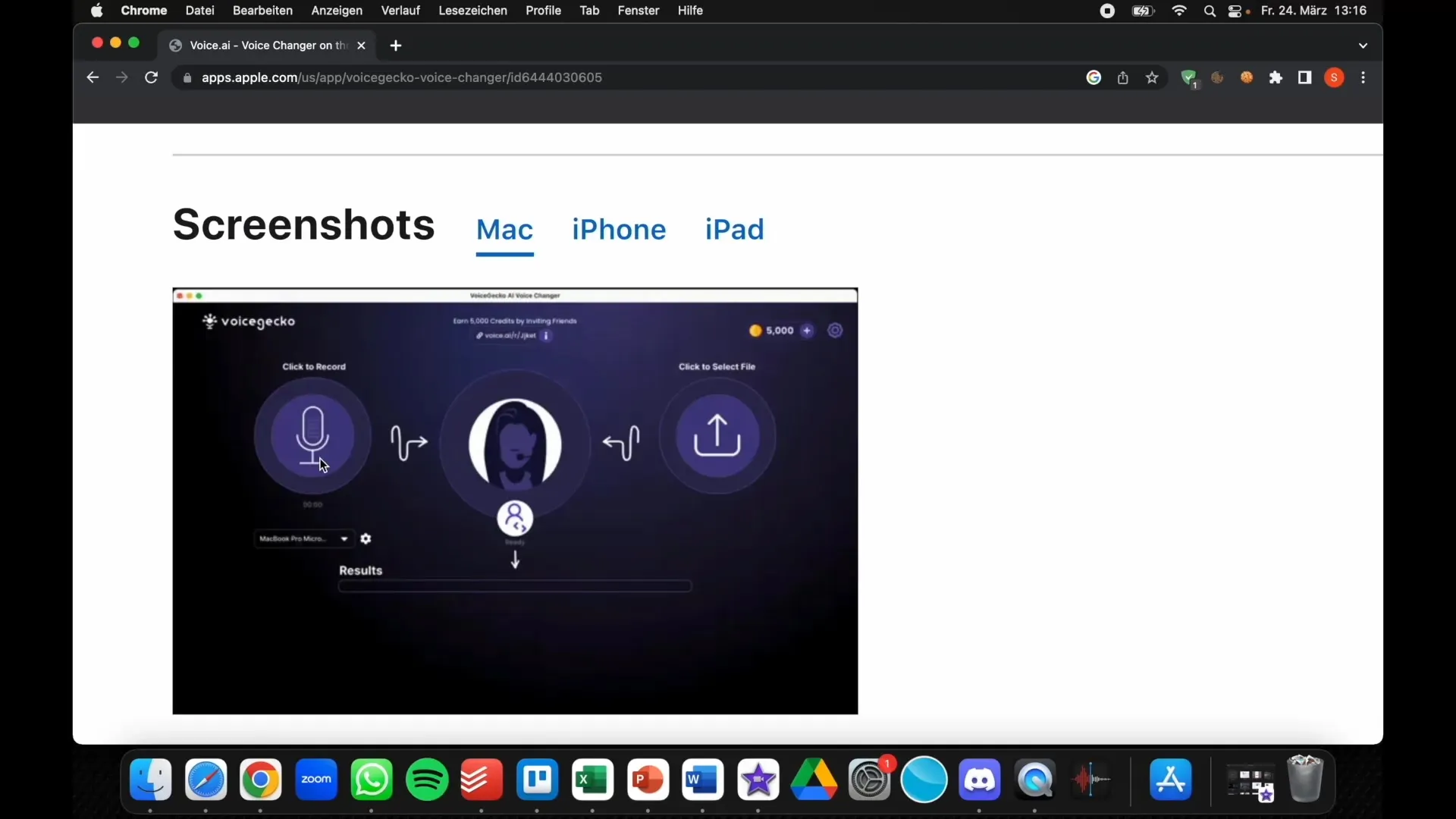
Krok 4: Wypróbuj różne głosy
Voice.ai oferuje wiele głosów do wyboru. Możesz wybrać różne postacie i osobowości, od postaci komiksowych po znane głosy. Eksperymentuj z różnymi opcjami, aby znaleźć głos, który najbardziej Ci odpowiada lub pasuje do Twojego projektu.
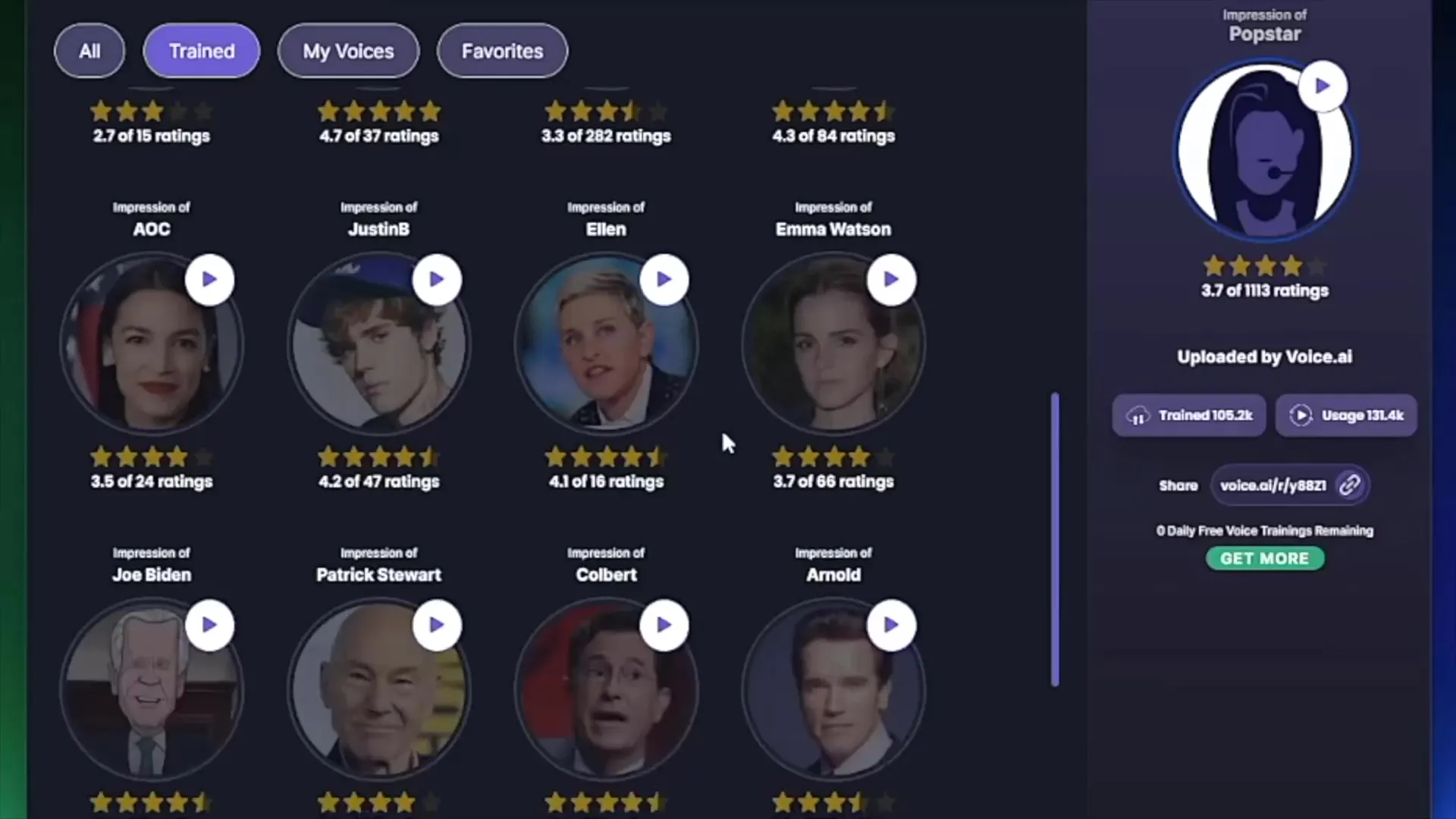
Krok 5: Przekształć głos i załaduj
Po wyborze odpowiedniego głosu możesz nagrywać swój tekst bezpośrednio. Po nagraniu możesz zapisać plik audio i w razie potrzeby załadować go do swojego projektu. Narzędzie umożliwia łatwe przełączanie się i zarządzanie nagraniami.
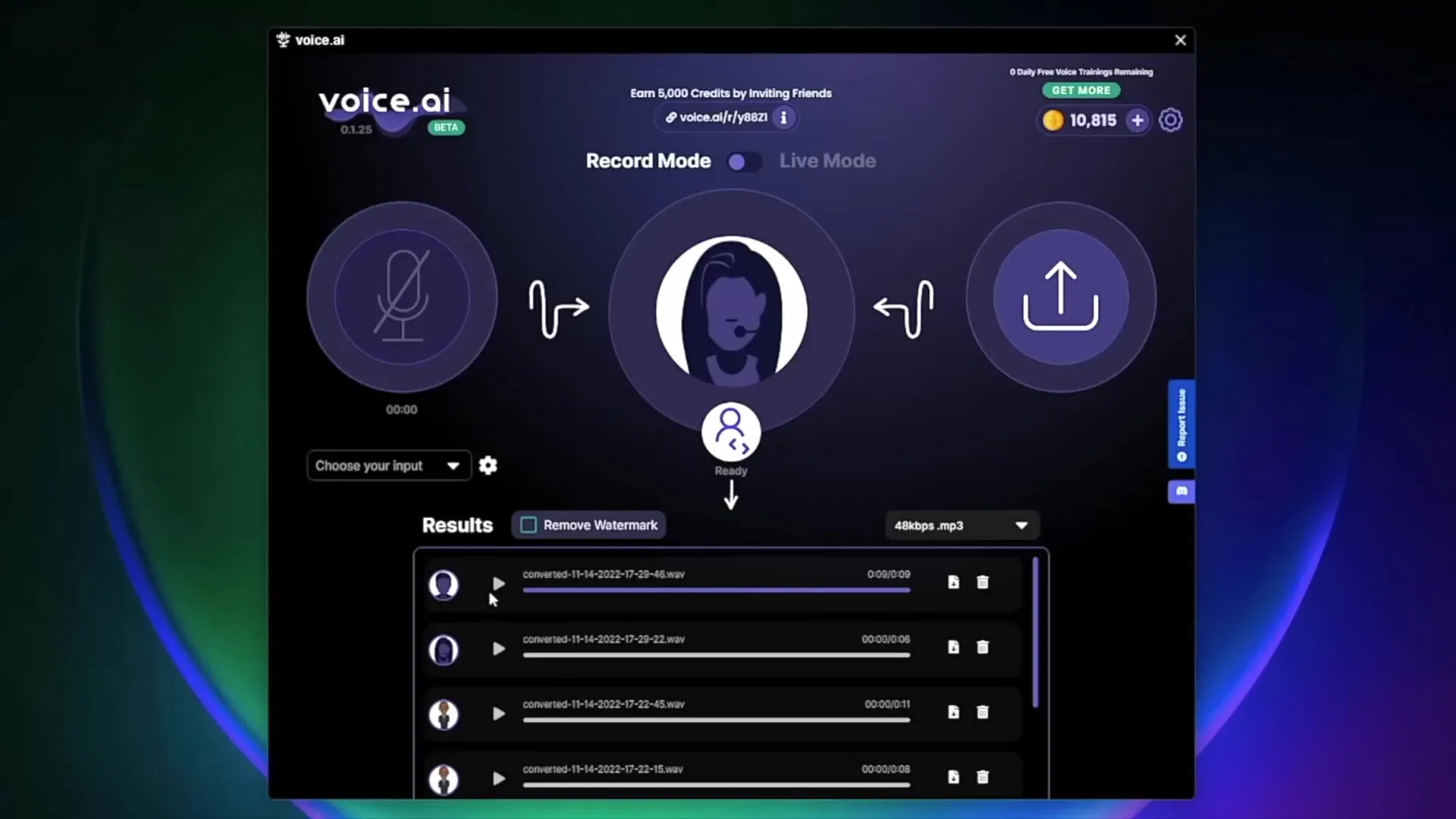
Krok 6: Dokonaj zmian w czasie rzeczywistym
Kolejną fascynującą funkcją jest możliwość zmiany swojego wyglądu w czasie rzeczywistym za pomocą filtra podczas przetwarzania głosu. Jest to szczególnie przydatne, jeśli jesteś streamerem lub twórcą treści i chcesz dostarczać jednocześnie treści wizualne. Wypróbuj różne filtry i połącz je z nagranymi głosami, aby uzyskać unikalne efekty.
Krok 7: Odbierz informacje zwrotne i optymalizuj
Po wypróbowaniu Voice.ai zbierz informacje zwrotne. Zapytaj kolegów lub przyjaciół, jak postrzegają zmieniony głos. To pomoże Ci zoptymalizować swoje nagrania i osiągnąć najlepsze wyniki dla swoich projektów. Dodatkowo wykorzystaj opinie, aby poprawić wybór głosów i prezentację treści.
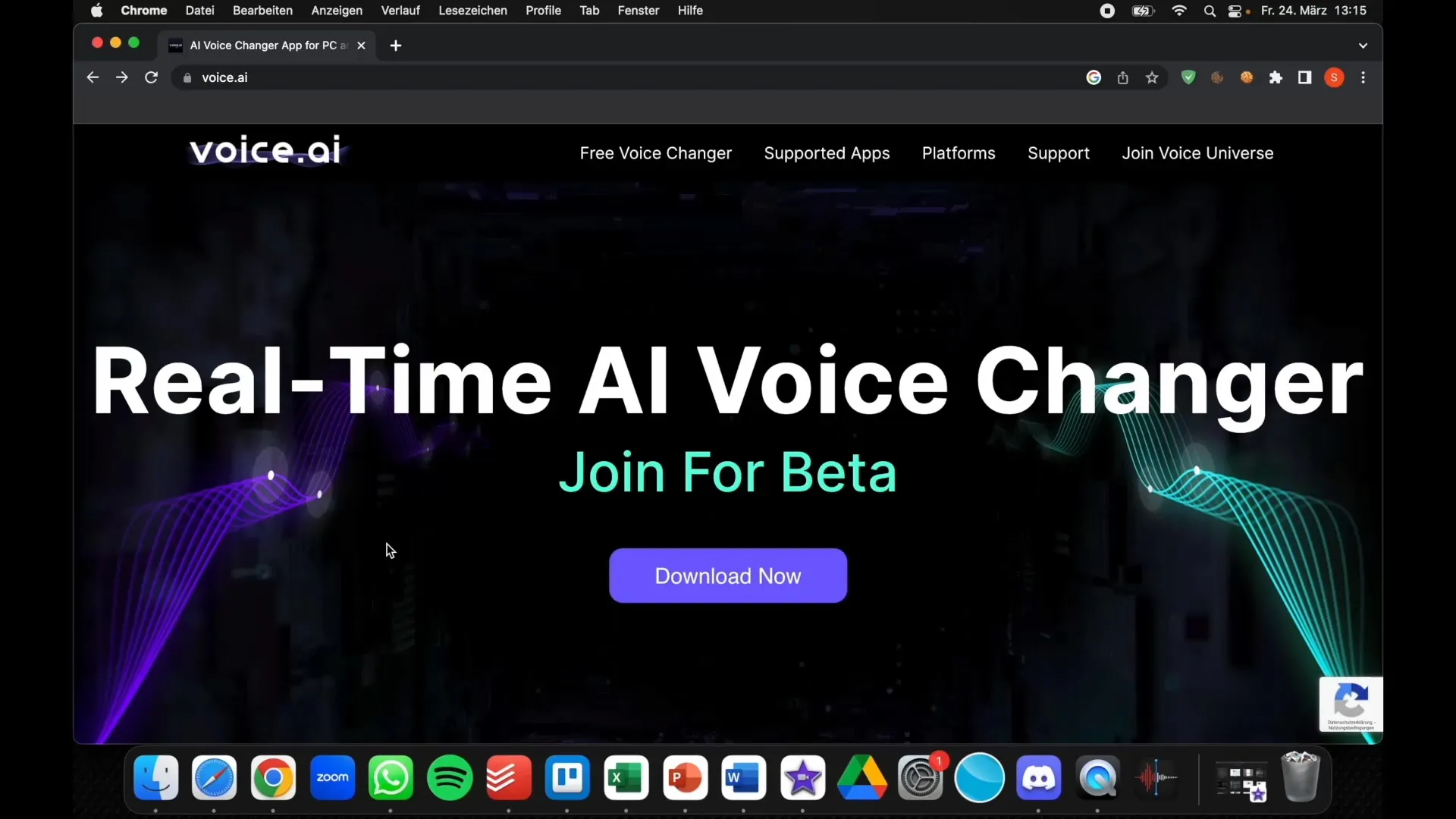
Podsumowanie
W tej instrukcji poznałeś podstawowe funkcje Voice.ai oraz dowiedziałeś się, jak pobrać, nawigować i wykorzystać program do swoich celów. Dzięki praktycznym wskazówkom możesz zarządzać swoim głosem i tworzyć interesujące treści audio, które wzbogacą Twoje projekty. Wypróbuj różnorodne funkcje i eksperymentuj z indywidualnymi dostosowaniami.


